华为荣耀v20如何截图 荣耀v20的截屏的方法步骤
作者:网友整理 人气:0华为荣耀v20是这个月上市的新手机,而不少用户在拿到荣耀v20后,不知道怎么截图。所以跟着小编一起来了解下荣耀v20的截屏的方法步骤。

华为荣耀v20如何截图
荣耀V20截屏方法1:快捷键截图
荣耀V20预装的是 基于 Android 9.0.1 开发的Magic UI 2.0.1 系统,其实相当于 EMUI 9.0,可以通过多种方法截屏,最常见的是就是快捷键截屏,具体如下:
「电源键」 + 「音量-键」
打开荣耀V20截屏界面;
两只手快速同时按下「电源键」和 「音量-键」,当听到咔的一声或者屏幕一闪,截图成功,松开按键即可。
荣耀V20截屏方法2:快捷菜单截图
荣耀V20运行的是 Magic UI 2.0.1系统,系统内置了丰富的截屏工具,快捷菜单就是很方便的一种。
操作方法如下:
打开荣耀V20需要截屏界面;
用手指从屏幕顶部下滑呼出“顶部快捷菜单”,点击下方的“截屏”按钮,即可截屏,如图所示。
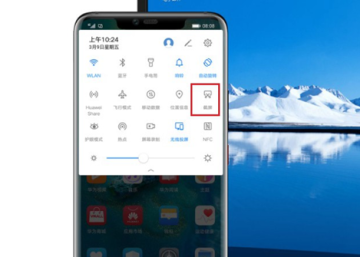
荣耀V20截屏方法三:超级截屏(功能强大)
Magic UI 2.0.1系统还加入了功能强大的超级截屏功能,支持长截屏与录屏功能,使用方法如下。
先开启超级截屏功能,依次进入 荣耀V20 的 设置 -> 智能辅助 -> 手势控制,开启智能截屏功能;
接下来的操作也是打开荣耀V20需要截屏的界面;
重点来了!此时,使用手指关节连续叩击屏幕,即可全屏截图;此外还支持滑动选框进行局部截屏、长截屏等,截屏功能强大,大家体验一下就知道啦。
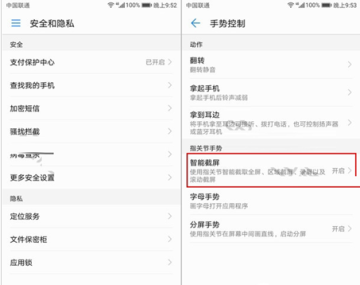
加载全部内容